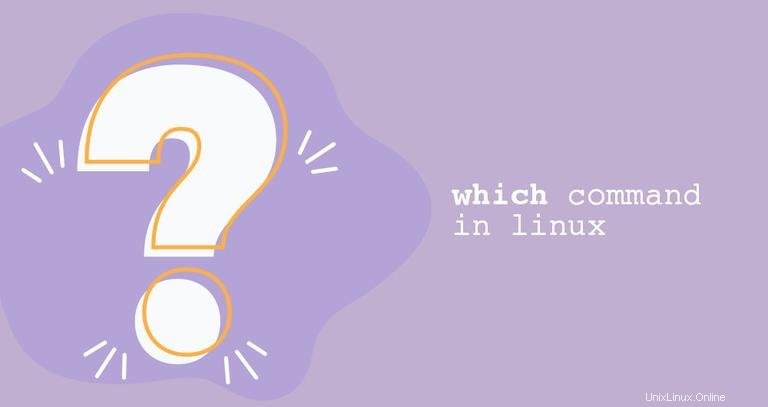
ファイルとディレクトリの移動は、Linuxシステムで実行する必要のある最も基本的なタスクの1つです。
このチュートリアルでは、mvの使用方法を説明します。 ファイルとディレクトリを移動するコマンド。
mvの使用方法 コマンド#
mv コマンド(moveの短縮形)は、ファイルとディレクトリの名前を変更して、ある場所から別の場所に移動するために使用されます。 mvの構文 コマンドは次のとおりです:
mv [OPTIONS] SOURCE DESTINATION
SOURCE 1つ以上のファイルまたはディレクトリ、およびDESTINATION 単一のファイルまたはディレクトリにすることができます。
- 複数のファイルまたはディレクトリが
SOURCEとして指定されている場合 、DESTINATIONディレクトリである必要があります。この場合、SOURCEファイルはターゲットディレクトリに移動されます。 - 単一のファイルを
SOURCEとして指定した場合 、およびDESTINATIONターゲットが既存のディレクトリである場合、ファイルは指定されたディレクトリに移動されます。 - 単一のファイルを
SOURCEとして指定した場合 、およびDESTINATIONとしての単一のファイル ターゲットにすると、ファイルの名前が変更されます。 -
SOURCEの場合 ディレクトリであり、DESTINATION存在しません、SOURCE名前がDESTINATIONに変更されます 。それ以外の場合は、DESTINATION存在する場合は、DESTINATION内に移動します ディレクトリ。
ファイルまたはディレクトリを移動するには、両方のSOURCEに対する書き込み権限が必要です。 およびDESTINATION 。そうしないと、許可拒否エラーが発生します。
たとえば、ファイルfile1を移動するには 現在の作業ディレクトリから/tmpへ 実行するディレクトリ:
mv file1 /tmpファイルの名前を変更するには、宛先ファイル名を指定する必要があります:
mv file1 file2
ディレクトリを移動するための構文は、ファイルを移動する場合と同じです。次の例では、dir2 ディレクトリが存在する場合、コマンドはdir1を移動します dir2内 。 dir2の場合 存在しません、dir1 名前がdir2に変更されます :
mv dir1 dir2複数のファイルとディレクトリの移動#
複数のファイルやディレクトリを移動するには、移動するファイルをソースとして指定します。たとえば、ファイルを移動するにはfile1 およびfile2 dir1へ 入力するディレクトリ:
mv file1 file2 dir1
mv コマンドを使用すると、パターンマッチングを使用することもできます。たとえば、すべてのpdfを移動するには 現在のディレクトリから~/Documentsへのファイル ディレクトリの場合、次を使用します:
mv *.pdf ~/Documents mv コマンドオプション#
mv コマンドは、デフォルトのコマンド動作に影響を与えるいくつかのオプションを受け入れます。
一部のLinuxディストリビューションでは、mv mvのエイリアスである可能性があります オプションのカスタムセットを使用したコマンド。たとえば、CentOSのmv mv -iのエイリアスです 。 mvかどうかを確認できます typeを使用するエイリアスです コマンド:
type mv
mvの場合 エイリアスの場合、出力は次のようになります。
mv is aliased to `mv -i'
競合するオプションが指定されている場合は、最後のオプションが優先されます。
上書きする前にプロンプトを表示#
デフォルトでは、宛先ファイルが存在する場合、それは上書きされます。確認を求めるには、-iを使用します オプション:
mv -i file1 /tmpmv: overwrite '/tmp/file1'?
ファイルを上書きするには、yと入力します またはY 。
強制上書き#
読み取り専用ファイルを上書きしようとすると、mv コマンドは、ファイルを上書きするかどうかを尋ねるプロンプトを表示します:
mv -i file1 /tmpmv: replace '/tmp/file1', overriding mode 0400 (r--------)?
プロンプトが表示されないようにするには、-fを使用します オプション:
mv -f file1 /tmpこのオプションは、複数の読み取り専用ファイルを上書きする必要がある場合に特に便利です。
既存のファイルを上書きしないでください#
-n オプションはmvに指示します 既存のファイルを上書きしないでください:
mv -n file1 /tmp
file1の場合 上記のコマンドは何もしません。それ以外の場合は、ファイルを/tmpに移動します ディレクトリ。
ファイルのバックアップ#
宛先ファイルが存在する場合は、-bを使用してそのバックアップを作成できます。 オプション:
mv -b file1 /tmp
バックアップファイルは、チルダ(~)が付いた元のファイルと同じ名前になります )それに追加されます。
lsコマンドを使用して、バックアップが作成されたことを確認します。
ls /tmp/file1*/tmp/file1 /tmp/file1~
詳細出力#
便利なもう1つのオプションは、-vです。 。このオプションを使用すると、コマンドは移動された各ファイルの名前を出力します。
mv -i file1 /tmprenamed 'file1' -> '/tmp/file1'
結論#
mv コマンドは、ファイルとディレクトリの移動と名前の変更に使用されます。
mvの詳細については コマンド、manページを確認するか、man mvと入力します ターミナルで。
コマンドラインに不安を感じる新しいLinuxユーザーは、GUIファイルマネージャーを使用してファイルを移動できます。
ご質問やご意見がございましたら、お気軽にコメントをお寄せください。